Steamのエラーコードe84を修正する方法
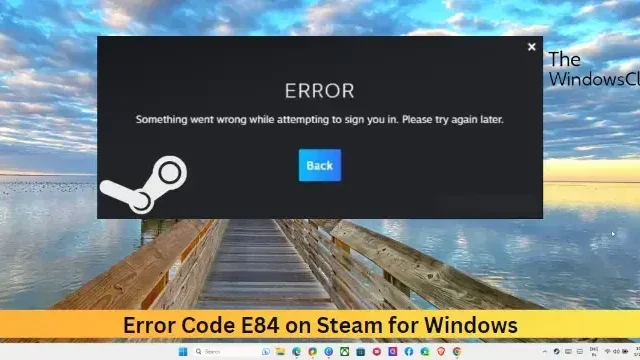
この投稿では、Windows 版 Steam のエラー コード E84を修正する解決策を紹介します。Steam は、Valve によるデジタル ビデオ ゲーム配信プラットフォームです。最高のゲーム プラットフォームの 1 つであるにもかかわらず、依然としてバグやエラーに直面することがあります。最近、Steam アプリのエラー コード E84 についてユーザーから苦情が寄せられています。完全なエラー メッセージは次のようになります。
エラー
サインイン中に問題が発生しました。後でもう一度試してください。
エラーコード: e84
幸いなことに、これらの簡単な提案が問題を解決するのに役立ちます。
Steamのエラーコードe84を修正する方法
Windows PC で Steam エラー コード E84 を修正するには、次の提案に従ってください。
- Steamサーバーを確認する
- 起動パラメータを追加する
- Steam アカウントのパスワードをリセットする
- Steamを管理者として実行する
- Steamクライアントを再インストールする
それでは、これらを詳しく見てみましょう。
1] Steamサーバーを確認する
システム設定を変更する前に、Steam サーバーが稼働しているかどうかを確認してください。Steam サーバーがメンテナンス中か、ダウンタイムが発生している可能性があります。Twitter で @Steam をフォローして、定期的または進行中のサーバー メンテナンスに関する最新情報を入手してください。
2] 起動パラメータを追加する
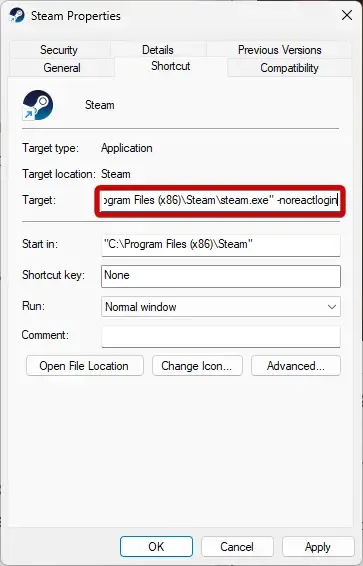
次に、Steam.exe ファイルに -noreactlogin 起動パラメータを追加してみます。そうすることで、ReactJS ベースのログイン ウィンドウが無効になり、古いログイン ウィンドウが復元され、Steam のエラー コード E84 の修正に役立ちます。その方法は次のとおりです。
- Steam.exeファイルを右クリックし、[プロパティ]を選択します。
- 「Steam プロパティ」ウィンドウが開きます。ここで「ショートカット」タブに移動します。
- スペースを追加し、最後に-noreactloginと入力して、 「ターゲット」フィールドを変更します。
- [適用]をクリックし、 [OK]をクリックして変更を保存します。
3] Steamを管理者として実行する
Steam のエラー コード E84 は、権限がないために発生する可能性もあります。これを修正するには、Steam アプリを管理者として実行します。これを行うには、 Steam.exeファイルを右クリックし、 [管理者として実行]を選択します。
4] Steamアカウントのパスワードをリセットする
エラーコード E84 が解決しない場合は、Steam アカウントのパスワードをリセットしてください。そうすることで、エラーを簡単に修正できる場合があります。Steam パスワードをリセットする方法は次のとおりです。
5] Steamクライアントを再インストールする
これらの提案が役に立たない場合は、Steam アプリを再インストールすることを検討してください。これは、ほとんどのユーザーがエラーを修正するのに役立つことが知られています。
これらの提案があなたのお役に立てば幸いです。
Steam コードエラーを修正するにはどうすればよいですか?
Steam のエラー コードを修正するには、インターネット接続が実行されているかどうかを確認し、Steam が Windows Defender ファイアウォールを通過できるようにします。それでも問題が解決しない場合は、Steam サーバーを確認し、管理者としてアプリを実行してください。
Steam でログイン失敗が多すぎるのを修正するにはどうすればよいですか?
Steam で多すぎるログイン失敗を修正するには、VPN の使用を検討してください。IP アドレスをマスクし、ソフト バンを通過できるようにします。それ以外は起動パラメータを追加し、最後にSteamを再インストールします。


コメントを残す